土地市场动态监测与监管系统之动态巡查子系统用户操作手册20140902
操作手册 - 土地卫片执法检查信息系统

土地卫片执法检查信息系统用户手册国土资源部执法监察局国土资源部信息中心[选取日期]土地卫片执法检查信息系统用户手册编写人员:国土资源部信息中心申世亮吴洪涛李磊赵岱虹范延平涂强国土资源部执法监察局李龙浩高永唐辰宾洪超何宇华目录1系统概述 (2)2系统运行环境要求 (2)2.1硬件配置 (2)2.2软件环境 (2)2.3网络环境 (4)3系统操作说明 (4)3.1 系统基本操作 (4)3.1.1系统登录 (4)3.1.2系统主界面 (5)3.1.3修改密码 (6)3.2执法检查填报管理 (6)3.2.1县(市、区)级用户 (6)3.2.2市级用户 (14)3.2.3省(区、市)级用户 (17)3.2.4督察局用户 (17)3.2.5国土资源部用户 (18)3.2.6备注 (19)3.3数据查询 (19)3.3.1 县(市、区)级用户 (19)3.3.2 市级用户 (25)3.3.3 省(区、市)级用户 (25)3.3.4 督察局用户 (25)3.3.5 国土资源部级用户 (25)3.3.6备注 (25)3.4数据汇总 (26)3.4.1 县(市、区)级用户 (26)3.4.2 市级用户 (30)3.4.3 省(区、市)级用户 (31)3.4.4 督察局用户 (31)3.4.5 部级用户 (31)3.4.6备注 (31)3.5离线填报工具 (32)3.5.1系统安装 (32)3.5.2系统使用 (35)1系统概述为落实《土地矿产卫片执法检查工作规范(试行)》(国土资发[2010]21号,以下简称《规范》)和《关于进一步明确2009年度土地卫片执法检查有关工作要求的通知》等文件的要求,有效推进土地卫片执法工作的规范化、信息化;部执法局委托信息中心组织开发了《土地卫片执法检查信息系统》(以下简称系统)。
系统包括各派驻地方的国家土地督察局、和全国省、市、县国土资源行政主管部门开展土地卫片执法检查的信息采集、核查、查询分析和统计。
巡查管理系统使用说明

巡查管理系统使用说明(V3.83 版)1 .系统管理1.1.系统管理员人员分为系统管理员和系统操作员两个级别,系统管理员可以实现所有功能,系统操作员只能进行数据采集和数据统计处理功能。
点击“系统管理 | 系统管理员”菜单进入“系统管理员资料”界面。
点击“增加”按钮,即可对新系统管理员的姓名、编号、级别进行登记,然后点击“保存”按钮,便完成系统管理员资料的登记;在左边系统管理员列表中点中某个系统管理员的姓名,再点击“修改”按钮,即可对该系统管理员的编号、级别进行修改,然后点击“保存”按钮,便完成对该系统管理员资料的修改;在系统管理员列表中点中某个系统管理员的姓名,再点击“删除”按钮,即可删除该系统管理员的资料。
注意:其它界面中的增加、修改、删除操作与以上操作相似,不再重述。
1.2.修改系统管理员密码点击“系统管理 | 修改系统管理员密码”菜单进入“修改密码”界面。
选择系统管理员姓名,输入旧“密码”、“新密码”、“确认新密码”,再点击“保存新密码”按钮,便完成系统管理员密码的修改。
新登记的系统管理员的密码为空。
1.3.设置巡查员点击“系统管理|设置巡查员”菜单进入“编辑巡查员资料”界面。
当巡查员比较多时,可以在右下角的“按名称进行筛选”(“按代号进行筛选”)栏中输入巡查员的名称(代号),在左边的巡查员列表中即显示该巡查员姓名和代号。
当用户需要打印巡查员资料时,点击“打印”按钮,选择普通打印或是HTML、EXCEL文件格式输出。
注意:其它界面中的“打印”操作与以上操作相同,不再重述。
在右边点击“信息钮资料”按钮,就可以进入“巡查员信息钮资料一览表”。
1.4.设置部别点击“系统管理 | 部别管理”菜单进入“编辑部别资料”界面。
注意:部别与巡查员之间不存在隶属关系。
用户可根据巡查的性质划分部别,如“保安”、“清洁”等,便于对巡查数据分别统计。
1.5.设置串行通讯口点击“系统管理 | 串行通讯口设置”菜单进入“串行口设置”界面,根据通讯座与计算机之间的连线方式设置系统通讯口,可设置本地通讯口和远程通讯口。
土地市场动态监测与监管系统常见问题201501

⼟地市场动态监测与监管系统常见问题201501 i[本⽂记录了⼟地市场动态监测与监管系统(包括储备⼦系统和动态巡查⼦系统)中常见问题及解答。
] 常见问题[⼟地市场动态监测与监管系统]浙江臻善科技有限公司2014年9⽉⽬录第1章⼟地储备⼦系统 (1)1.1 注册时,提⽰“暂未查询到关于此储备机构的信息”? (1)1.2 已有⽤户如何具备⼟地储备监管⼦系统的权限? (1)1.3 同⼀储备机构,注册⽤户数量要求? (1)1.4 互联⽹和主⼲⽹登录地址? (1)1.5 储备机构和储备监管⾓⾊如何区分? (1)1.6 2013年及之前的数据是否需要在“实时填报管理”模块中补录? (2)1.7 已供应⼟地的统计,以什么为判断依据? (2)1.8 拟收储地块、已收储(⼊库)地块的判断依据? (2)1.9 ⼟地的边⾓料地块信息需要录⼊么? (2)1.10 已收储地块中,取得⽅式存在为多种⽅式,应怎样填报? (3)1.11 已⼊库地块规划⽤途按⼟地总体规划还是城市总体规划? (3)1.12 “前四年储备供应量”中,按照统计的数据录⼊为什么提⽰错误,不能正常上报? (3)1.13 业务操作导航中的数据,是怎么计算出的? (3)1.14 ⼟地储备年度计划中本年度计划⼊库⾯积规则? (4)1.15 ⼟地储备信息⽉报与实时填报数据的校核条件? (4)1.16 融资⽉报与实时填报数据的校核条件? (4)1.17 去年的融资,今年到帐,数据在系统中应该怎么填? (5)1.18 数据补填时需要注意的规则: (5)1.19 导⼊坐标时,圈号什么意思?怎么填? (5)1.20 为什么融资信息不能直接撤销? (6)1.21 ⼊库地块填报时,系统提⽰:⽆法连上服务器或执⾏⽅法失败? (6)1.22 拟收储地块中,上传批准⽂件,上传⽂档的⼤⼩是否有限制? (6)1.23 ⼊库地块选择拟收储地块信息时,界⾯提⽰“脚本错误”? (7)1.24 数据申请撤回时,需具体联系哪些⼈同意申请撤回? (7)1.25 界址点录⼊后,可以改么? (8)1.26 实时填报和⽉报栏⽬中,新增操作说明 (8)1.27 预警中的“超规模预警”,具体是指哪些数据? (8)1.28 互联⽹的⽤户怎样转⼊主⼲⽹? (9)1.29 互联⽹/主⼲⽹系统“界址点”的报备流程? (9)ii1.30 界址点查看页⾯看不到界址点100以后的坐标? (9)1.31 预警信息多久才会消除? (9)1.32 ⼊库地块抵押之后,是否可以进⾏修改? (10)1.33 供应地块如何填?⾯积提⽰不正确 (10)1.34 2015年的年初填报什么时候填?会不会有预警? (10)1.35 ⽆法上报⽉报?提⽰与实时数据不⼀致? (10)1.36 修改实时填报,是否还需要撤回相关⽉报? (11)1.37 ⼊库地块与储备证⾯积可以不⼀致么? (11)1.38 外⽹查看,⼊库地块没有电⼦监管号? (11)1.39 为了系统性能及响应速度等,系统升级 (11)1.40 (11)第2章动态巡查⼦系统 (12)2.1 已有⽤户如何具备动态巡查⼦系统的权限? (12)2.2 巡查⼈员登录后提⽰没有分配到巡查组,要怎么操作? (12)2.3 巡查管理和巡查⼈员的职责? (12)2.4 以前的项⽬,现在还需不需要在巡查中补填记录? (13)2.5 补录以前项⽬的巡查信息,没有材料怎么办? (13)2.6 巡查记录是否需要等到项⽬竣⼯再上报? (13)2.7 出让⾦已交但是提⽰未交完? (13)2.8 出让⾦由定⾦转换⽽来,怎么操作? (14)2.9 政府免去企业滞纳⾦,或其他原因不需要交付滞纳⾦,怎么操作? (14)2.10 系统中出让⾦能不能先缴完第⼆期,再缴第⼀期? (14)2.11 项⽬状态导航图中出现在闲置⾥的项⽬,要怎么操作? (14)2.12 公⽰牌要不要做,由谁来做? (14)2.13 项⽬分错组了,如何操作? (15)2.14 交地确认书、履约通知单等⽂书标题下的横杠需填写什么?⽂号编写规则是什么? (15)2.15 巡查中需要填哪些信息?哪些材料为必填项? (15)2.16 巡查填报后,巡查导航图上的数字显⽰没变? (16)2.17 政府原因需要延期,或者企业申请延期,政府同意后,系统中怎么操作? (16)2.18 新录的项⽬,在未分配项⽬⾥找不到? (16)2.19 巡查记录申请撤回后好⼏天都没⼈审核,怎么办? (17)2.20 出让⾦缴纳提醒通知书、催缴单、交地确认书、开竣⼯申报书、提醒通知单、履约通知单、公⽰牌、跟踪管理卡等⽂书模板在哪⾥可以下载?系统中下载的word模iii板⽆法打开? (17)2.21 不需要开发建设的项⽬,在巡查中怎么操作? (18)2.22 闲置项⽬⾛完闲置处置流程后,要怎么操作? (18)第3章⼟地市场动态监测与监管系统 (19)3.1 新⽤户注册后,⼀直提⽰“未通过审核”,导致⽆法登录? (19)3.2 ⽤户在互联⽹/主⼲⽹权限的区别? (19)3.3 系统提⽰修改密码? (19)3.4 待报或已报的数据没有上报或申请撤回操作? (19)3.5 已报过的数据能否删除? (19)3.6 评估电⼦备案号已在⽹上⽣成,为何在⼟地监测监管系统内查不到? (20)3.7 系统中出让公告或成交公⽰上报成功后,在⼟地市场⽹上找不到? (20)iv第1章⼟地储备⼦系统1.1 注册时,提⽰“暂未查询到关于此储备机构的信息”?答:请确定输⼊的储备机构信息是否正确或联系省厅,获取正确的储备机构名称。
土地登记信息动态监管查询系统【操作手册】县级用户
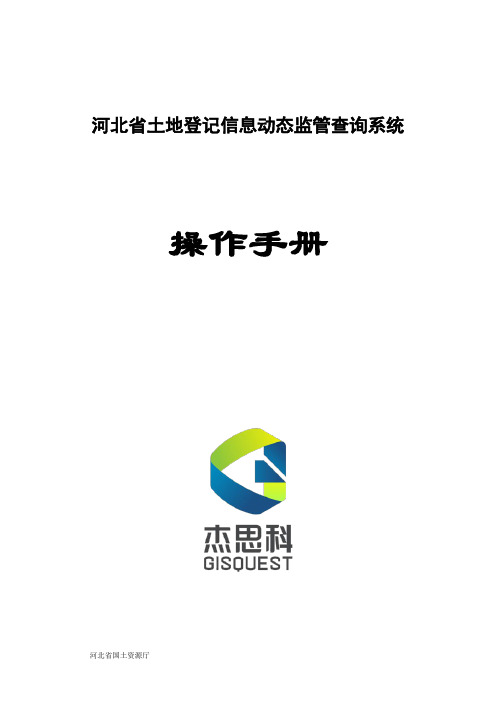
河北省土地登记信息动态监管查询系统操作手册目录1 简介 (1)2 登录系统 (1)3 通用功能 (2)3.1 用户切换 (2)4 菜单功能 (2)4.1 土地登记信息监管 (2)4.1.1 互动式监管跟踪 (2)4.2 土地权属争议排查 (4)4.2.1 权属争议排查录入 (4)4.2.2 权属争议排查情况查询 (8)4.2.3 权属争议排查情况统计 (9)4.3 土地登记数据采集 (10)4.3.1 宗地信息查询 (10)4.3.2 宗地权利人信息查询 (20)4.4 依申请 (24)4.4.1 编辑申请 (24)4.4.2 信息更正 (26)1简介河北省土地登记信息动态监管查询系统可以实现对全省使用权面积及发证情况进行统一查询,统计,分析及监管,并且集成了集体土地所有权发证情况查询分析。
实现对全省土地登记成果统一监管、土地登记信息共享和社会服务、土地登记信息分析。
2登录系统在内网机中打开IE浏览器,在地址栏内输入访问地址(3.20.34.49/oa),回车即可出现登录界面,输入“用户名”、“密码”和“验证码”,按“登录”即可登录到《河北省土地登记信息动态监管查询系统》。
(图示系统登录窗口)3通用功能3.1 用户切换功能:切换其他登录账号。
操作:点击快捷按钮‘切换用户’,显示“是否注销”提示,点击“确定”可切换到其他用户。
(图示用户切换-页面右上角)(图示切换用户)4菜单功能4.1 土地登记信息监管4.1.1互动式监管跟踪功能:用当前用户登录到BBS论坛,查看论坛的信息,并且对发布的监管帖子可以进行回复及其它操作。
操作:1)点击‘土地登记信息监管’ ‘互动式监管跟踪’,如图所示:(图示互动式监管跟踪)2)点击界面左下角的‘监管列表’,可以查看用户所在县市的监管信息(省厅的用户可以查看所有地区的监管信息)(图示监管列表)3)选中一条监管记录进行查看,可以在回复栏进行回复操作,如下图所示:(图示回复帖子)4)如果有版主权限,右上角会有一个‘主题管理’按钮,管理中有‘删除’和‘关闭’按钮,‘删除’是指将帖子删除,那对应监管篮中条目的监管状态会改为‘已删除’,‘关闭’是指将帖子结束,对应监管篮中条目的监管状态改为‘结束监管’。
土地场动态监测与监管系统

土地市场动态监测与监管系统土地储备子系统用户操作手册浙江臻善科技有限公司二〇一五年一月目录第1章用户说明 (1)1.1 用户注册 (1)1.2 用户审核 (2)1.3 权限分配 (3)第2章客户端浏览器设置说明 (4)第3章土地储备监管 (7)3.1 土地储备总览 (7)3.1.1 储备监管总览 (7)3.1.2 业务操作导航 (8)3.2 初始填报管理 (8)3.2.1 前四年储备供应量 (9)3.2.2 储备机构 (9)3.3 年初填报管理 (10)3.3.1 土地储备年度计划 (10)3.3.2 年初土地储备信息 (11)3.3.3 年初储备资金收支 (12)3.3.4 年初储备融资信息 (12)3.4 实时填报管理 (13)3.4.1 拟收储地块 (13)3.4.2 已收储(已入库)地块 (15)3.4.3 已供应地块 (18)3.4.4 储备项目 (20)3.4.5 储备融资信息 (21)3.4.6 融资资金使用 (23)3.4.7 储备还款信息 (24)3.5 月度填报管理 (25)3.5.1 土地储备信息月报 (25)3.5.2 储备融资月报 (26)3.5.3 资金收支情况 (27)第1章用户说明1.1 用户注册1)进入土地市场动态监测与监管系统,单击“注册”按钮,如图:图1-1登录界面2)在【用户注册】页面,按提示填写基本信息,根据实际情况选择是储备用户,并录入相关信息,如图:图1-2用户注册3)填写信息无误后,点击“确定”提交申请。
4)提交申请后由省级用户在功能导航→报件箱→审核箱→用户审核页面单击用户名,打开用户信息页面进行审核并分配权限,勾上通过,最后单击“保存”。
审核通过后,该注册用户可通过登录页面登录系统。
1.2 用户审核系统中现有的市县级用户联系上级部门(具有省级角色的省级用户),提出申请,打开功能导航→报件箱→审核箱→用户审核,审核通过并赋予储备编辑权限后,用户即可登录系统进行后续操作。
土地供后动态巡查监管流程
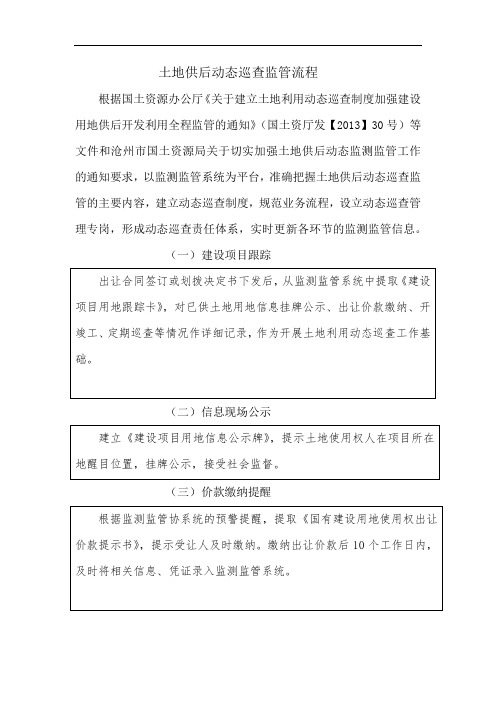
土地供后动态巡查监管流程
根据国土资源办公厅《关于建立土地利用动态巡查制度加强建设用地供后开发利用全程监管的通知》(国土资厅发【2013】30号)等文件和沧州市国土资源局关于切实加强土地供后动态监测监管工作的通知要求,以监测监管系统为平台,准确把握土地供后动态巡查监管的主要内容,建立动态巡查制度,规范业务流程,设立动态巡查管理专岗,形成动态巡查责任体系,实时更新各环节的监测监管信息。
(一)建设项目跟踪
(二)信息现场公示
(三)价款缴纳提醒
(四)签订交地确认书
(五)开竣工预警提醒
(六)开竣工申报
(七)现场核查
(八)闲置土地查处
(九)履约管理
(十)建立诚信档案。
动态监管系统操作培训课件
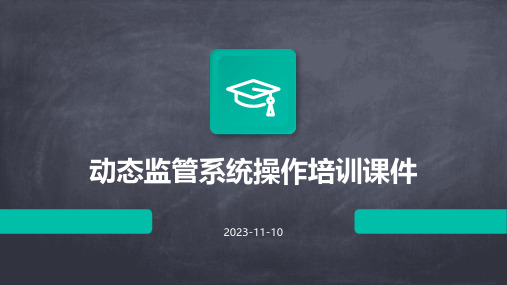
01 Chapter说明培训的目的是提高操作人员的技能和效率培训对象动态监管系统的操作人员准备使用动态监管系统的用户和管理人员02 Chapter监管系统概述030201系统架构与组成系统工作原理数据流动介绍如何通过设定阈值实现监控和报警功能,以及报警处理和反馈机制。
监控与报警报告与可视化03 Chapter登录步骤打开动态监管系统软件输入用户名和密码退出步骤数据录入步骤点击动态监管系统左侧菜单栏的“数据录入”选项选择相应的数据项,输入对应的信息点击“保存”按钮,完成数据录入数据更新步骤点击动态监管系统左侧菜单栏的“数据更新”选项数据录入与更新数据查询与导1数据查询与导23点击“查询”按钮,查看符合条件的数据记录数据导出步骤点击动态监管系统左侧菜单栏的“数据导出”选项数据查询与导010204 Chapter02030102 03系统登录问题数据录入问题数据录入问题数据录入问题1. 核对数据格式,确保符合要求;2. 检查数据库连接是否正常;3. 联系管理员检查服务器响应情况。
数据查询问题数据查询问题0102031. 检查查询条件设置是否正确;2. 如果数据表结构发生变化,请联系管理员更新表结构;3. 检查网络连接是否正常。
数据查询问题05 Chapter培训内容回顾监管系统基本原理操作技能培训常见问题及解决方案角色扮演与互动通过角色扮演和互动的方式,让学员亲身体验系统操作过程,加深对操作流程的理解和掌握。
模拟场景设置为了使学员更好地掌握实际操作技能,培训过程中设置了多个模拟场景,包括常规操作和应急处理等。
现场指导与评估现场指导老师对学员的操作进行评估,及时纠正错误,确保学员操作的准确性和规范性。
实际操作演练下一步工作计划推广与应用持续改进与优化深入学习与研究06 Chapter相关文档下载相关网站链接官方网站提供系统的最新信息、下载链接和使用指南,方便用户获取最新的服务和支持。
技术支持网站提供系统的技术支持和解决方案,帮助用户解决使用中的技术问题。
监管系统操作手册(精华版)

土地市场动态监测与监管系统用户手册第1章数据录入、编辑1.1来源管理来源管理包括:“农转征项目管理”和“储备地块管理”。
来源管理主要提供了农转征和储备地块的查询查看功能,以及新建、编辑、上报和撤回项目等功能,另外省部级用户除查询查看项目信息外仅有“查看撤回申请”及“退件”的功能。
1.1.1农转征项目管理功能说明:农转征项目管理主要提供了查询查看农转征项目,以及新建、编辑、上报、撤回和申请撤回农转征项目等功能。
其中省部级用户仅有查询查看项目、“查看撤回申请”和“退件”的功能。
①选择菜单栏的“业务导航→来源管理→农转征项目管理”菜单,系统跳转到农转征项目的管理界面,如下图所示:(图示农转征项目管理)②在上图页面中可以点击“查询条件”按钮打开查询条件框,可以根据输入的查询条件模糊查询项目并将其显示在上图的项目列表中。
③如上图所示,供地率可以区分为四种不同颜色的灯:红灯()、黄灯()、蓝灯()和绿灯()。
四种颜色的灯分别代表着某个农转征项目已供面积占到该农转征项目的项目总面积的百分比,分别为(0%)、(0%—60%)、(60%—100%)、(100%)。
1.新建农转征项目①在上图农转征项目管理页面中点击“”按钮系统转到新建农转征项目页面。
如下图所示:(图示新建农转征项目)②在上图的输入页面中,可以按实际情况直接输入数据,数据输入完成后点击新建项目页面中的“”按钮就完成了项目的保存,系统跳出提交成功的提示对话框。
2.新建农转征项目后的各种操作“新建农转征项目”完成后项目为“待上报”状态,此时供地率为0%并且能够进行“编辑()”和“上报农转征项目()”的操作。
对于已经上报的农转征项目如果需要修改项目信息,则可以使用“撤回农转征()”操作,如果项目上报时间已经超过的系统设定的天数则系统会自动取消“撤回农转征”的功能而提供了“申请撤回()”的功能。
农转征项目被上级部门退件后可以通过“查看退件意见()”参考项目被退件的原因并修改项目再次上报。
- 1、下载文档前请自行甄别文档内容的完整性,平台不提供额外的编辑、内容补充、找答案等附加服务。
- 2、"仅部分预览"的文档,不可在线预览部分如存在完整性等问题,可反馈申请退款(可完整预览的文档不适用该条件!)。
- 3、如文档侵犯您的权益,请联系客服反馈,我们会尽快为您处理(人工客服工作时间:9:00-18:30)。
1. 巡查子系统业务流程图图表1-1业务流程图2. 巡查系统开展第一步要先做什么2.1.在系统中获得带有‘巡查人员’或者‘巡查管理’角色的账号权限说明巡查管理:负责建立巡查组、分配人员和项目,监管行政区下所有项目的巡查开展情况。
一般由区县分局工作人员担任。
巡查人员:负责巡查组内项目监测数据的填报工作。
文中‘巡查人员’‘巡查管理’都是指系统中的用户角色,这个用户在实际中由谁担当以实际情况为准。
一般由国土所工作人员担任。
巡查人员可通过新用户注册或现有用户分配巡查权限两种途径产生。
2.1.1.新账号注册1.进入土地市场动态监测与监管系统登录页面,点击注册按钮,如图:图表2-1登录界面2.在【用户注册】页面,按提示填写基本信息,选择国土部门用户,勾选是否巡查人员,选择巡查人员或者巡查管理,如图:图表2-2用户注册3.填写信息无误后,点击确定提交申请,如图:图表2-3注册提示界面4.提交申请后由省级用户在功能导航→报件箱→审核箱→用户审核页面点击用户名,打开用户信息页面进行审核并分配权限,勾上通过,最后点击保存,如图:图表2-4巡查人员审核5.审核通过后,该注册用户可通过登录页面登录动态巡查子系统,如图:图表2-5用户登录2.1.2.联系省厅赋予巡查人员或者巡查管理权限系统中现有的市县级用户联系上级部门(具有省级角色的省级用户),提出申请,由省级用户进行权限分配。
3. 第二步,区县分局巡查管理人员建立巡查组并分配巡查任务功能说明:巡查任务分配由系统中的巡查管理人员负责,包含【未分配巡查项目】和【巡查组管理】标签,主要包括建立巡查组,对巡查组进行分配人员和项目。
通常情况下,巡查组以片区、国土所为单位建立。
3.1.如何建立和管理巡查组【巡查组管理】页面,列出当前用户所在行政区下所有巡查组。
巡查管理用户可进行巡查组查看、新增、编辑、删除、分配人员和项目等管理操作,如图:图表3-1巡查组管理3.1.1.新增巡查组1.巡查管理权限在【巡查组管理】页面,点击,如图所示。
图表3-2新增巡查组2.在【任务管理】页面,输入详细信息后,点击保存。
图表3-3任务管理巡查组类型指该巡查组下的巡查人员所具备的权限;所有权限表示能填写所有类型的巡查记录,需要分配项目。
出让金权限表示只能填写出让金巡查记录,不需要分配项目,可填写行政区下所有项目出让金支付记录。
闲置权限表示只能填写闲置巡查记录,不需要分配项目,可对行政区下所有项目进行闲置处置。
3.保存成功后在【巡查组管理】页面,点击刷新。
图表3-4 巡查组管理3.1.2.编辑巡查组1.在【巡查组管理】页面,点击,如图所示。
图表3-5巡查组管理2.在【任务管理】页面,修改信息后,点击保存,如图。
图表3-6任务管理图表3-7保存成功3.1.3.删除巡查组1.在【巡查组管理】页面,点击,打开【任务管理】页面,点击后确定,如图:图表3-8任务管理图表3-9删除确认3.1.4.巡查组查询1.在【巡查组管理】页面,点击查询条件按钮,如图所示:图表3-10巡查组查询2.在【查询条件】页面,点击,在弹出框中选择所需行政区,再输入巡查组名称后点击查询,如图:图表3-11选择查询条件3.1.5.添加巡查人员1.在【巡查组管理】页面,点击,打开【任务管理】页面,在查看人员标签,点击按钮,如图所示。
图表3-12任务管理2.在人员添加页面中勾选所需分配的巡查人员,点击添加,如图。
图表3-13分配人员3.1.6.删除巡查人员1.在【任务管理】页面,查看人员标签下,勾选所需要删除的人员,点击删除,然后保存,如图。
图表3-14删除人员图表3-15保存成功3.1.7.添加巡查项目1.在【任务管理】页面,点击查看项目标签,然后点击按钮,如图:图表3-16分配项目2.在项目分配页面,点击查询按钮,输入需要添加的项目信息,点击确定,如图:图表3-17分配项目--查询3.查询到项目,并勾选之后点击添加按钮,如图:图表3-18分配项目4.回到【任务管理】页面点击保存,如图:图表3-19保存成功3.1.8.删除巡查项目1.在【任务管理】页面,点击查看项目标签,点击查询按钮,输入需要删除的项目信息,如图:图表3-20删除项目2.勾选待删除的项目后,点击删除,再点击保存,如图:图表3-21删除项目图表3-22保存成功3.已分配到巡查组的项目,必须要先从巡查组中删除后,才能重新分配给其他巡查组。
3.2.建立巡查组后如何分配项目3.2.1.查询未分配巡查项目1.选择菜单栏的“业务导航→开发利用→巡查任务”,点击未分配巡查项目标签进入【未分配巡查项目】页面,点击按钮,如图。
图表3-23任务查询2.输入查询信息,点击查询,如图:图表3-24选择查询条件3.2.2.分配项目到组1.勾选未分配到组的项目,点击分配到组按钮,打开分配页面,如图:图表3-25分配项目2.在【分配项目到组】页面,选择需要分配到的巡查组,点击保存,如图所示:图表3-26分配项目到组3.3.分错项目后如何操作项目重新分配操作步骤: 在巡查任务--巡查组管理--A组,编辑---要重新分配的任务前面方框勾选--点删除,再按分配项目的流程分配到B组。
删除和再分配操作参考<3.1.1如何管理巡查组>。
图表3-27删除项目4. 第三步,巡查人员登陆系统后应该做什么这里的巡查人员,指在巡查子系统中有‘巡查人员’角色并且能正常登陆系统的用户。
4.1.第一步.查看动态巡查概况,找到当前需要巡查的项目4.1.1.项目状态导航图巡查人员登录后,首先点开【项目状态导航图】,查看所负责的项目的整体巡查情况。
巡查人员可根据对应模块显示的项目进行对应阶段的巡查,如处于导航图中缴纳提醒的项目,只要填写出让金支付记录即可。
没有在导航图中提醒、未按时、闲置模块中的项目,可以暂时不用去巡查。
图表4-1巡查导航图注:1.巡查人员必须已经被分配到巡查组,并且组里有分配到项目,才可展开填报巡查记录的工作;2.如果登陆时提示“未分配到巡查组”,则需联系所在区县的巡查管理,分配巡查组。
功能说明:巡查导航图以图表的形式显示了各个监测阶段的情况。
点击数字可进入对应条件的项目列表。
以出让金为例:1.出让金部分统计了签订时间在2014年1月1日之后的项目,包括已交出让金、缴纳提醒、未按时缴纳;已交出让金:在系统中已录入出让金缴纳记录的项目;缴纳提醒:已到约定缴纳出让金时间前30日还未在系统中录入缴纳出让金的项目;未按时缴纳:已到约定缴纳出让金时间还未在系统中录入缴纳出让金的项目。
注:巡查人员需填报导航图中出让金缴纳提醒和未按时缴纳中提示的项目。
4.2.第二步.准备巡查相关材料根据巡查导航图中提示的项目,点击数字进入具体项目列表,如图为出让金未按时缴纳项目列表:图表4-2项目列表点击操作列的材料准备按钮,进入档案页面,如图:图表4-3档案页面档案页面列出项目各个阶段,巡查所需要上传的材料,其中深蓝色部分代表各巡查阶段必须上传的材料;箭头指向可下载的文档模板。
通过档案页面,巡查人员可根据该项目巡查阶段,做好前期准备工作。
4.3.第三步.实地巡查获取项目开竣工情况负责实地巡查的人员根据系统中提示需巡查的项目,准备好巡查材料后和设备后,去建设项目施工现场进行实地巡查,获取相关信息。
(实地外出巡查人员可区别于系统中填报数据的巡查人员,具体视地方情况而定)4.4.第四步.如何在巡查系统中填报数据系统中的巡查人员用户,根据实际获取回来的数据和材料,如缴费凭据扫描件、跟踪管理卡扫描件、现场照片等材料,以及是否开工、开工时间等关键信息,在巡查系统中完成填报。
具体各个阶段项目填报步骤如下:4.4.1.出让金实际支付填写1.选择菜单栏的“业务导航→开发利用→项目状态导航图”,在【动态导航图】页面点击未按时缴纳模块;图表4-4巡查导航图2.进入出让金未按时缴纳项目列表,点击直接进去巡查编辑页面(跳到步骤4),或者点击(跳到步骤3),如图:图表4-5项目列表3.在【项目信息】页面,点击,如图:图表4-6巡查记录4.点击,填写巡查时间,找到【出让金收缴巡查】的检查项,如图:图表4-7出让金收缴巡查5.输入巡查人后,点击,输入出让金实际缴纳情况,系统会根据支付时间自动判断是否按时缴纳,未按时缴纳则需要如实填写未按时缴纳原因,如图:图表4-8出让金收缴巡查6.点击,打开材料上传页面,如图:图表4-9选择上传文件7.点击或者,从电脑本地选择需要上传的其他材料或者缴费凭据,如图:图表4-10上传材料8.如果填写错误需要删除,点击按钮,直接删除对应的出让金缴纳记录,如图:图表4-11删除出让金缴纳记录9.上传的图片和文档在【巡查记录】页面最底部统一存放,直接点击图标可打开、下载、删除等管理操作,如图:图表4-12材料10.核对信息输入无误后,点击,提示保存成功,回到页面顶部【检查一览表】部分显示该次巡查的信息,点击;需要修改巡查记录的信息,则点击,如图:图表4-13上报注意:记录未上报时不可新增记录;上报后不可编辑;上报后必须先申请撤回,省级用户审核通过之后才可编辑。
图表4-14申请撤回4.4.2.交地巡查【动态导航图】中交地巡查部分如下:已交地:实际已交地的需开发建设的项目;交地提醒:已到约定交地时间前30日还未交地的需开发建设的项目;未按时交地:已到约定交地时间还未交地的需开发建设的项目。
1.选择菜单栏的“业务导航→开发利用→项目状态导航图”,在【巡查导航图】页面,点击未按时交地模块,如图:图表4-15巡查导航图2.进入未按时交地项目列表,点击直接进去巡查编辑页面(跳到步骤4),或者点击(跳到步骤3),如图:图表4-16项目列表3.在【项目信息】页面,点击,如图:图表4-17项目信息4.点击,填写巡查时间,填写交地巡查的检查项,如图:图表4-18交地巡查5.输入相应的巡查信息,是否交地:选择是,则填写交地时间;选择否,则填写未交地原因。
如图:图表4-19交地巡查6.点击,上传材料,带(*)的为必填材料,没带(*)可选择性上传。
如图:图表4-20上传材料7.核对输入信息无误后,点击→或者,如图:图表4-21巡查记录注意:记录未上报时不可新增记录;上报后不可编辑;上报后必须先申请撤回,省级用户审核通过之后才可编辑。
8.申请撤回,如图:图表4-22申请撤回4.4.3.公示牌信息信息公示需填报建设工地现场公示牌的展示情况,制作模板可从系统中项目信息页面,找到公示牌下载。
1.在【巡查记录】页面,点击→填入巡查时间→找到信息公示的检查项,如图:图表4-23信息公告2.选择是否公示,公示时间或者未公示原因,如图:图表4-24信息公示3.点击,上传材料,带(*)的为必填材料,没带(*)可选择性上传。
4.核对输入信息无误后,点击→或者,如图:图表4-25巡查记录注意:记录未上报时不可新增记录;上报后不可编辑;上报后必须先申请撤回,省级用户审核通过之后才可编辑。
